Firefox에서 Netflix 문제 해결: 문제 해결 팁
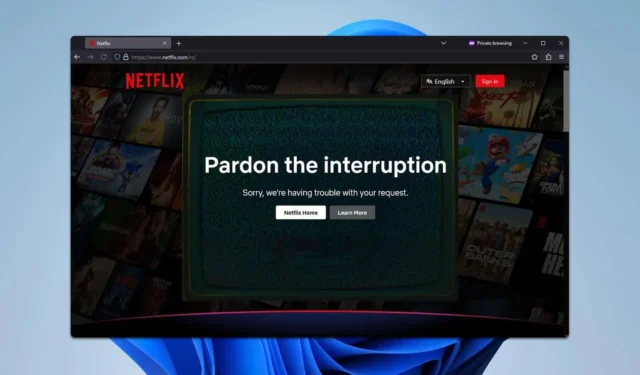
많은 사용자가 Firefox에서 Netflix에 문제가 발생하여 좋아하는 쇼를 즐길 수 없습니다. 이 상황은 실망스러울 수 있지만 일반적으로 해결하기 쉽습니다.
Firefox에서 Netflix가 작동하지 않는 원인은 무엇인가요?
이런 문제는 일반적으로 오래된 플러그인이나 특정 브라우저 구성으로 인해 발생합니다.
Firefox에서 Netflix가 작동하지 않는 경우 어떤 조치를 취할 수 있나요?
1. Widevine 플러그인 업데이트
- CtrlFirefox를 열고 + Shift+를 눌러 A확장 프로그램 메뉴에 접근하세요.
- 플러그인으로 가서 Widevine을 찾으세요 .
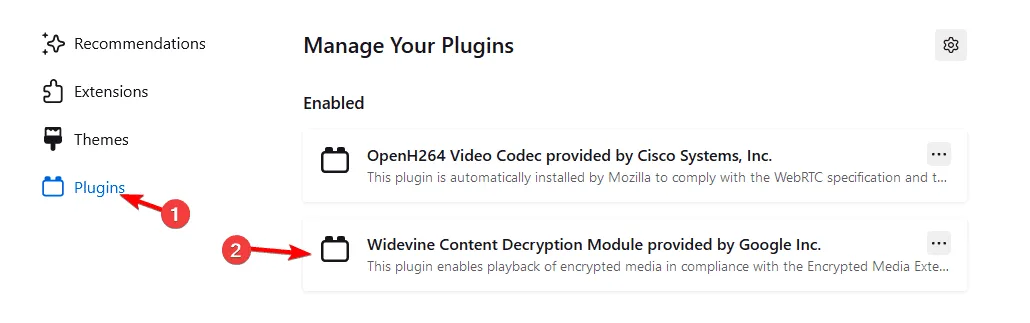
- 톱니바퀴 아이콘을 클릭하고 업데이트 확인을 선택하세요 .
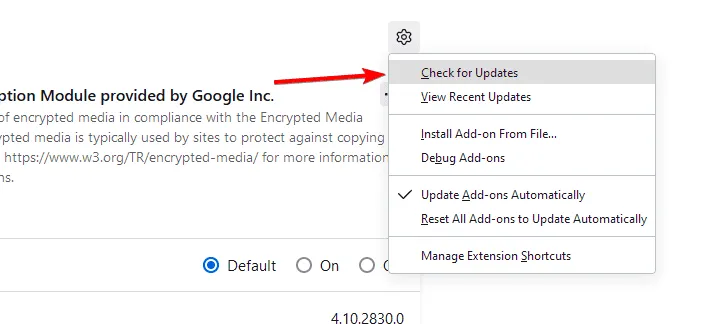
Widevine을 업데이트한 후에도 Firefox에서 Netflix에 문제가 있는지 확인하세요.
2. DRM 콘텐츠 재생을 일시적으로 끄기
- 오른쪽 상단에 있는 메뉴 아이콘을 클릭하고 설정을 선택하세요 .
- DRM으로 제어되는 콘텐츠 재생 옵션을 찾아 비활성화하세요.
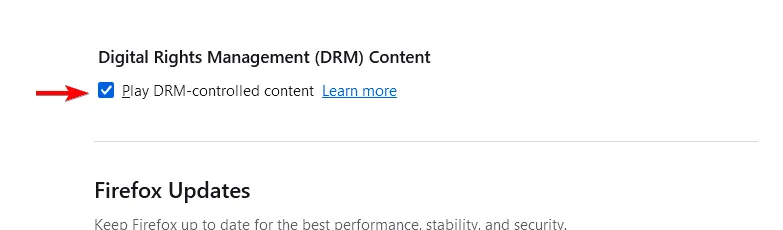
- Firefox를 다시 시작합니다.
- 동일한 설정을 다시 살펴보고 DRM으로 제어되는 콘텐츠 재생을 다시 활성화합니다 .
일부 사용자는 플러그인을 업데이트하기 위해 모바일 핫스팟에 연결하면 문제가 해결되었다고 밝혔습니다.
3. 지문 인식 기능을 끕니다.
- 주소창에 about:config를 입력합니다 .
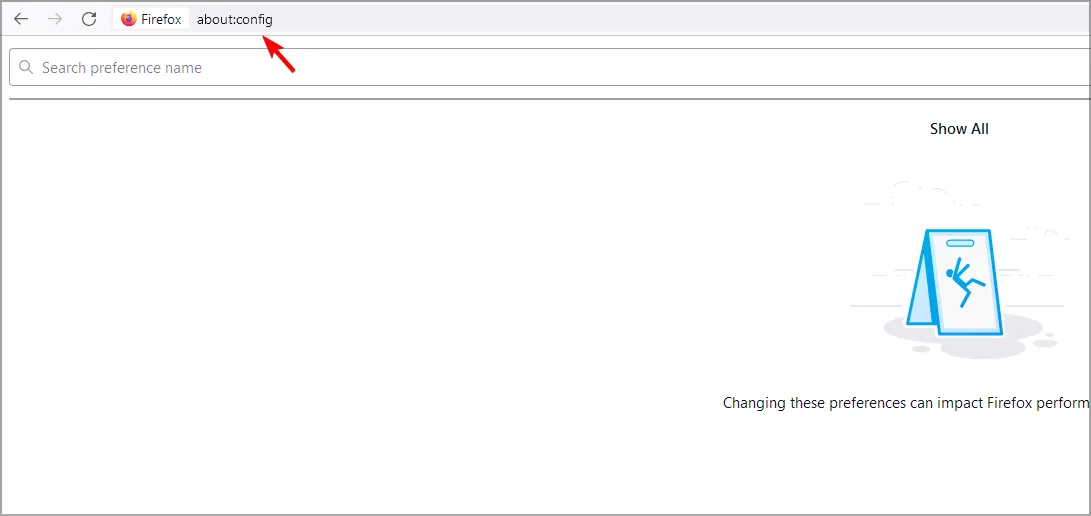
- resistFingerprinting을 검색하세요.
- privacy.resistFingerprinting을 false 로 변경 하고 변경 사항을 저장합니다.
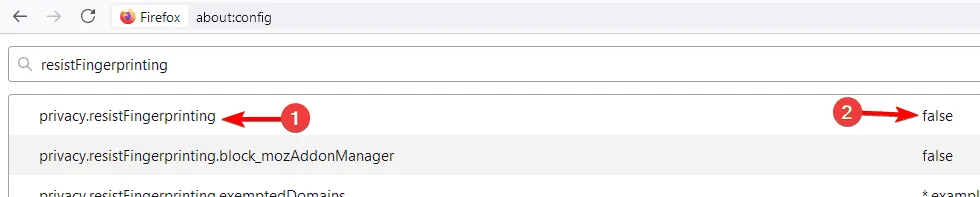
4. Netflix에 대한 uBlock Origin 비활성화
- 브라우저에서 Netflix를 엽니다.
- uBlock Origin 아이콘을 클릭 하고 전원 버튼을 누릅니다 .
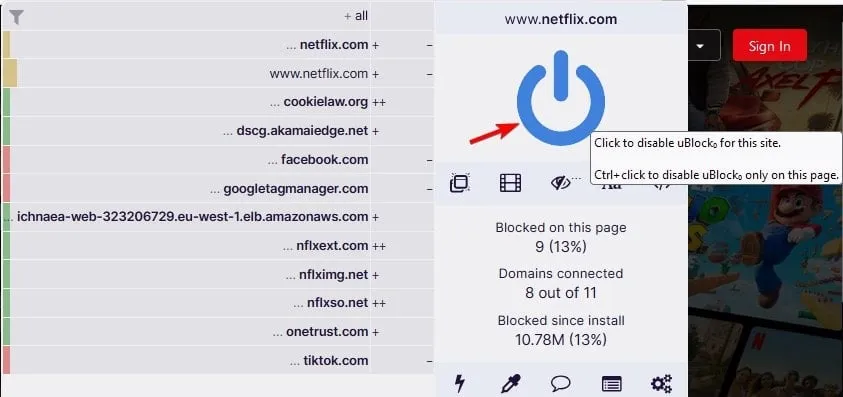
- Netflix 페이지를 새로 고칩니다.
5. HTTPS를 통한 DNS 활성화
- Firefox의 설정에 접근합니다.
- 개인정보 보호 및 보안 으로 이동합니다 .
- HTTPS를 통한 DNS 라는 섹션을 찾으세요 .
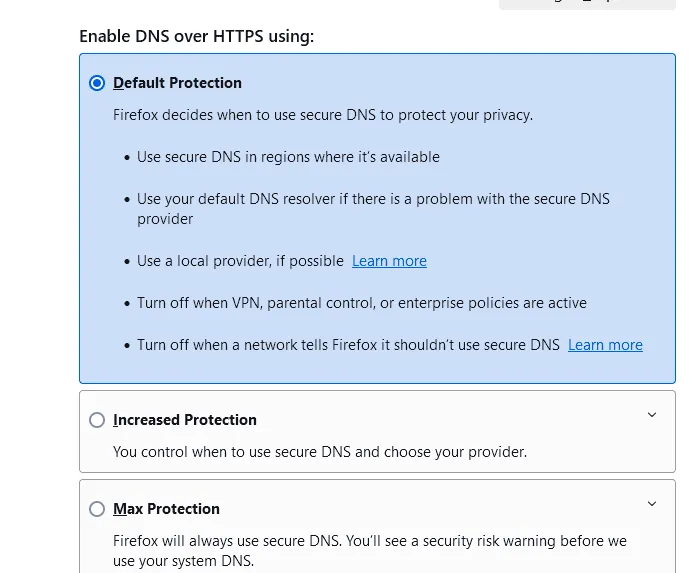
- 사용 가능한 옵션을 실험해 보세요.
6. Firefox를 기본값으로 재설정
- 메뉴 아이콘을 선택하고 도움말로 이동한 다음 추가 문제 해결 정보를 선택하세요 .
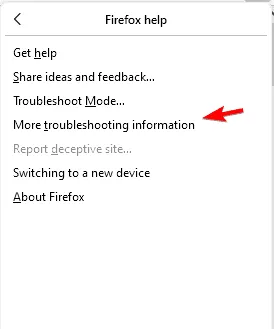
- Firefox 새로 고침 을 클릭하세요 .
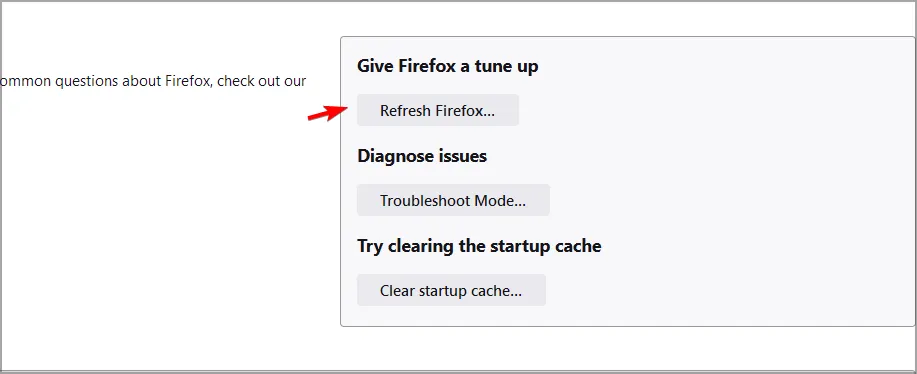
- 지시에 따라 Firefox 재설정을 완료하세요.
이 프로세스는 모든 기존 확장 프로그램과 사용자 지정 설정을 제거합니다. 이러한 단계를 수행한 후에도 Netflix가 응답하지 않으면 새 Firefox 프로필을 만들거나 브라우저를 다시 설치해야 할 수 있습니다.
내 브라우저가 더 이상 Netflix를 지원하지 않는 이유는 무엇인가요?
이는 종종 오래된 브라우저나 플러그인 때문입니다. Netflix에 지원되지 않는 브라우저에 대한 가이드에서 이 주제에 대해 더 자세히 논의했습니다.
Netflix와 호환되는 Firefox 버전은 무엇인가요?
Netflix는 Firefox 버전 111 이상과 호환되지만, 최적의 성능을 위해 브라우저를 최신 상태로 유지하는 것이 좋습니다.
Firefox에서 Netflix를 사용하는 데 문제가 발생하는 경우 이러한 솔루션이 도움이 될 것입니다.


답글 남기기